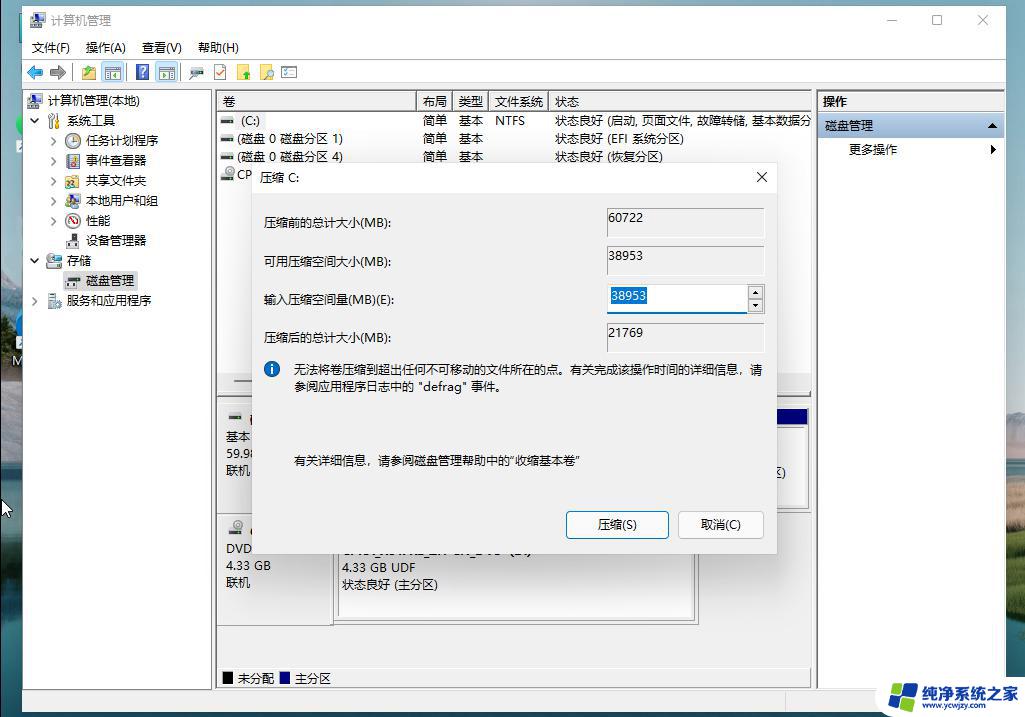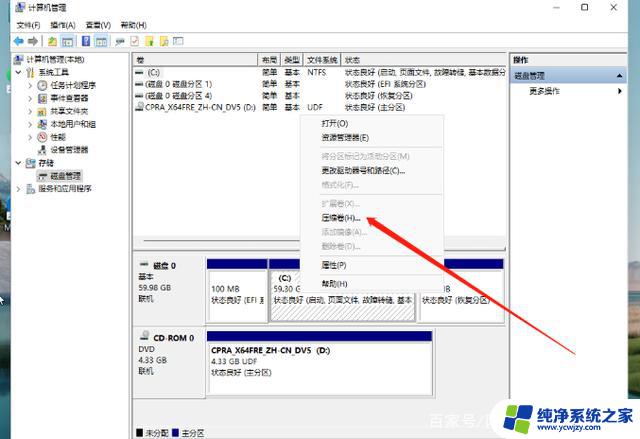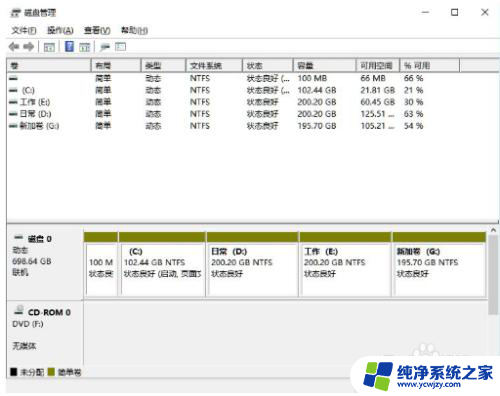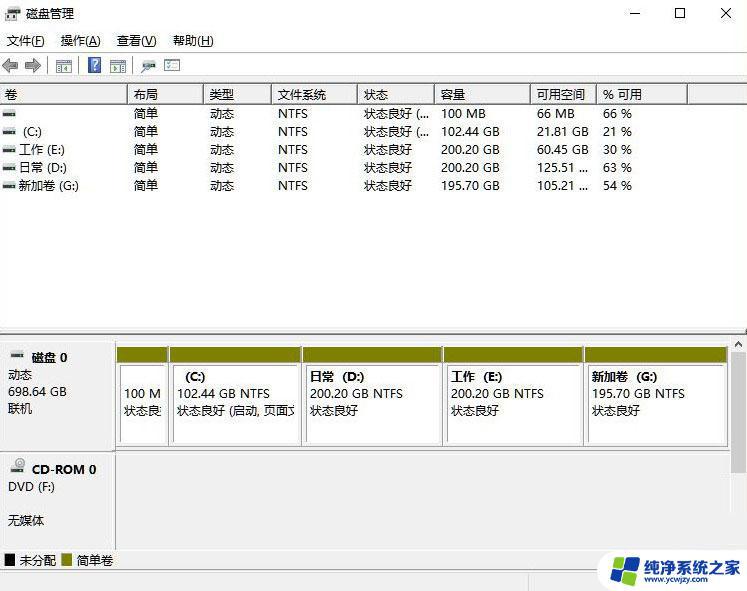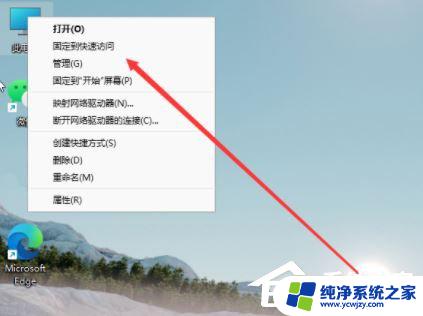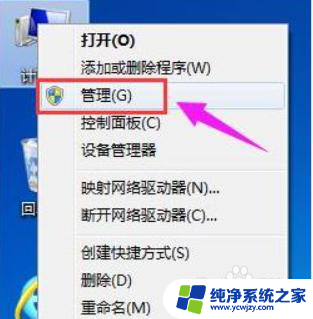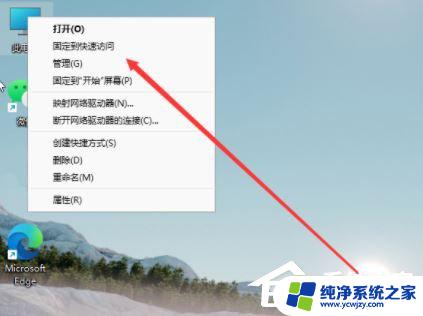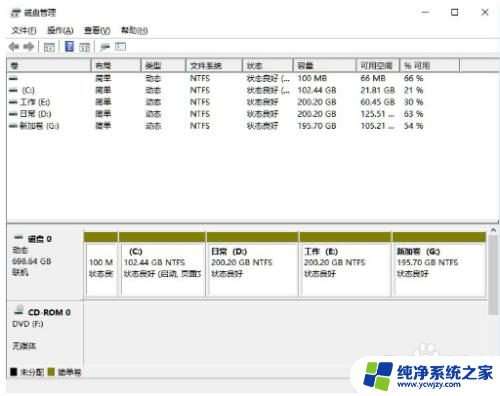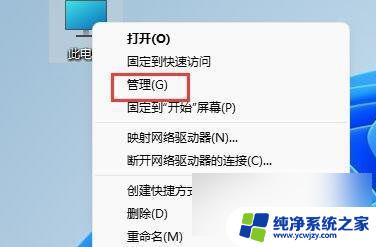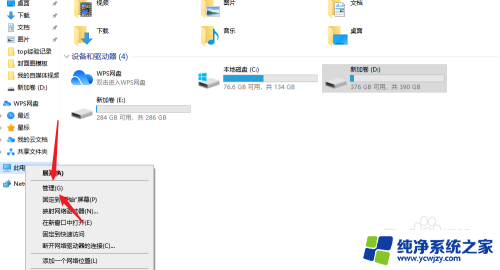戴尔分盘怎么分win11
戴尔分盘怎么分win11?Win11磁盘分区方法,对于许多用户来说可能是一个比较陌生的操作,磁盘分区是指将硬盘分割成一个或多个逻辑分区,每个分区可以单独进行格式化和管理。在安装Win11系统时,正确的磁盘分区方法不仅能提高系统运行效率,还能更好地保护用户的数据安全。接下来我们将详细介绍戴尔电脑如何分盘以及Win11的磁盘分区方法,让您轻松掌握。
戴尔分盘怎么分win11?
1、首先在win11系统桌面找到此电脑图标,鼠标右键点击它。选择管理。
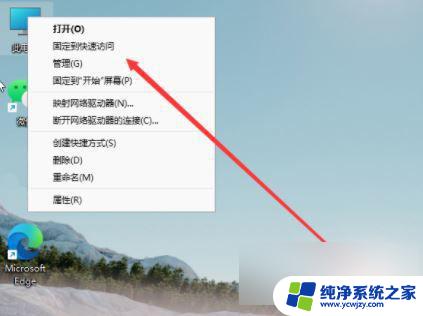
2、在打开的计算机管理窗口,点击磁盘管理打开。

3、然后用鼠标右键选择要分区的磁盘c盘,选择压缩卷打开。
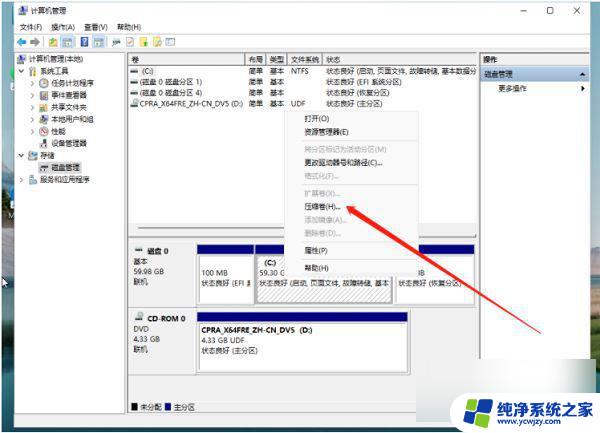
4、此时能够得出压缩空间的数值,然后输入需要的压缩空间,点击压缩。
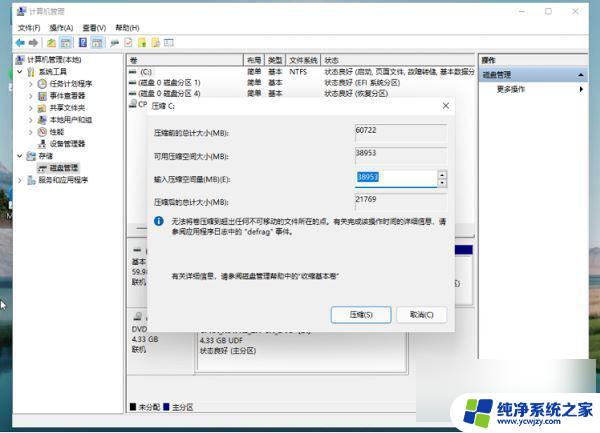
5、提示压缩完成后,系统磁盘会有一个未分配的分区。鼠标选中后右键,打开新建简单卷。
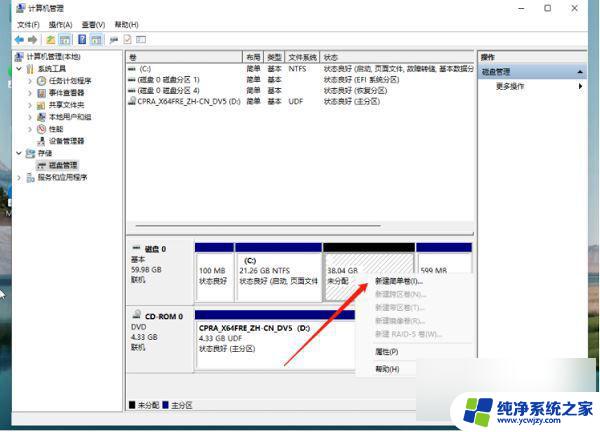
6、根据新建简单卷向导,点击下一步继续。
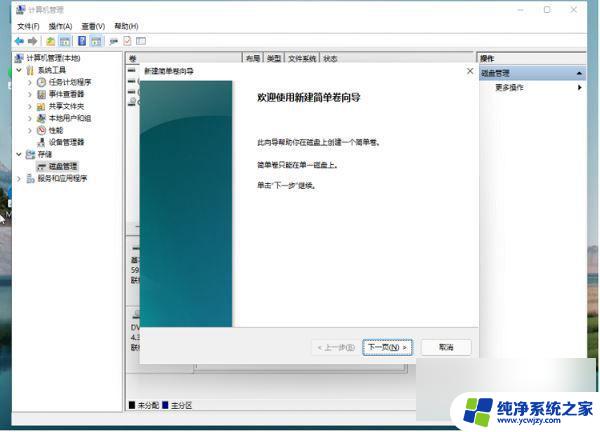
7、磁盘格式要选择为NTFS。
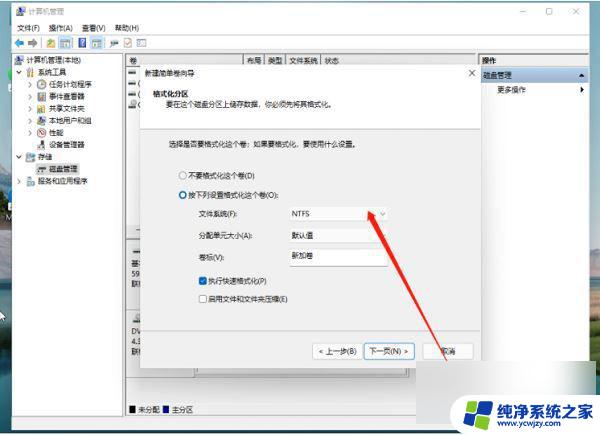
8、等待分区完成,再进入到此电脑磁盘管理器。就可以看到刚才新建的磁盘分区了。
以上就是戴尔分盘如何在win11中进行分盘的全部内容,如果您遇到这种情况,可以按照小编的方法来解决,希望对大家有所帮助。